
Windows 10’da kablosuz yada kablolu bir yazıcı ekleme işlemi aslında oldukça kolaydır. Windows’un otomatik bulma özelliği ile bilgisayarınız çok hızlı bir şekilde yazıcı ekleyebilirsiniz.
Windows 10 yüklü bir bilgisayara yeni bir yazıcı bağladığınızda bilgisayar çoğunlukla bu yazıcıyı otomatik olarak tanıyarak yazdırmaya hazır hale getirir. Ancak bazen Yazıcıyı bilgisayarınıza USB kablosu veya Ethernet kablosu ile yada kablosuz olarak bağladığınızda, Windows 10 sürücüyü bazen otomatik olarak yüklemez.
Bilgisayarınıza bir Ağ yazıcısı, Kablosuz yada Bluetooth yazıcı eklemek için aşağıdaki adımları izleyebilirsiniz.
Windows 10’da yazıcı ekleme işlemleri
Windows 10’da yazıcı eklemek için;
Adım 1# Başlat menüsüne tıklayarak Ayarlar bölümüne girelim
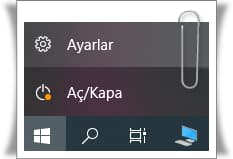
Adım 2# Burada Cihazlar kısmına girelim.
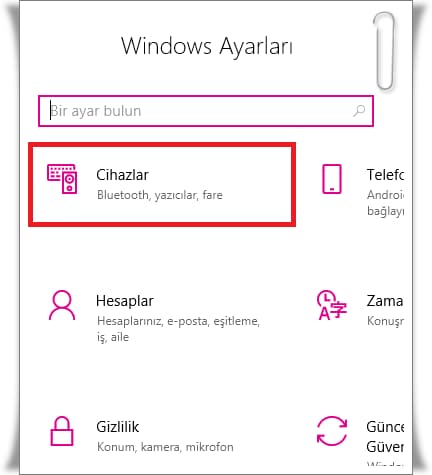
Adım 3# Yazıcılar ve Tarayıcılar bölümüne tıklayarak “Yazıcı veya Tarayıcı Ekleyin” butonuna tıklayalım
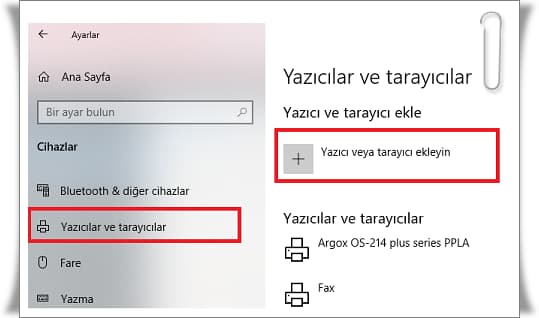
Adım 4# Bilgisayara bağlı olan yazıcılar taranacak yazıcınız burada görülecektir. Arama sonucunda ortaya çıkan yazıcınızı sağ alt köşede bulunan “cihazı ekleyin” seçeneğine tıklayarak ekleyin.
Bu yöntem aynı zamanda kablolu yazıcılar için de geçerlidir. Yapmanız gereken tek farklı işlem, kablolu yazıcınızın kablosunu gerekli yere takmanızdır.
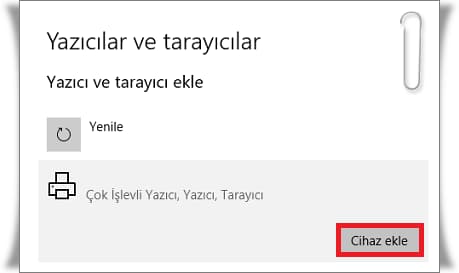
Adım 5# Eğer yazıcınız bu kısımda bulunamadıysa “İstediğim yazıcı listede yok” bağlantısına tıklayalım.
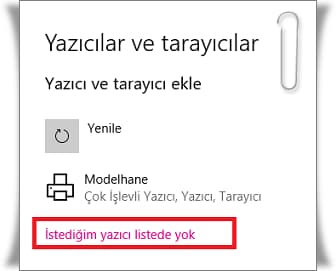
Adım 6# Bu, eski yazıcı türlerini taramanızı, ağ yazıcılarına doğrudan bağlamanızı ve özel ayarlarla yazıcı eklemenizi sağlayan eski Yazıcı Ekleme iletişim kutusunu açar.
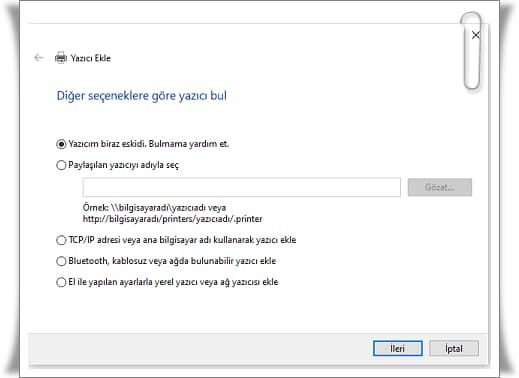
Buradaki yönergeleri izleyerek yazıcı ekleme işlemini bitirebilirsiniz.
Windows 10’da IP adresini kullanarak yazıcı ekleme işlemleri
Windows 10’da IP adresini kullanarak yazıcı eklemek için yazıcının IP adresini bilmeniz gerekir. Yazıcının IP adresini öğrenmek için;
- Denetim Masası> Aygıtlar ve Yazıcılar’a gidin.
- Yazıcıya sağ tıklayın ve Özellikler’i seçin.
- Web Hizmetleri sekmesine tıklayın.
- Sorun giderme bölümünde IP adresini not edin.
Yada Otomatik sınama sayfası yazdırarak da yazıcının IP adresini öğrenebilirsiniz.
Başlat menüsüne tıklayarak Ayarlar > Cihazlar > Yazıcılar ve Tarayıcılar bölümüne tıklayarak “Yazıcı veya Tarayıcı Ekleyin” butonuna tıklayalım. Bilgisayara bağlı olan yazıcılar taranacak yazıcınız burada görülecektir.
Tarama bittikten sonra İstediğim yazıcı listede yok” bağlantısına tıklayalım.
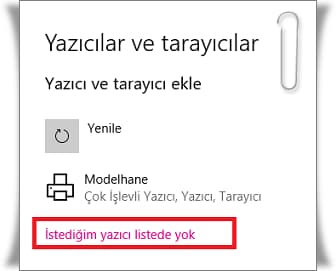
IP adresi kullanarak yazıcı ekleyebilmek için TCP / IP adresini kullanarak Yazıcı Ekle’yi seçelim.
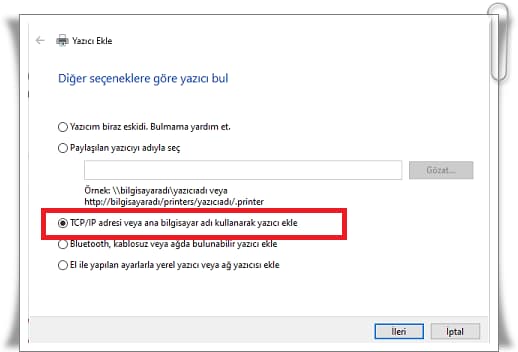
Sonraki ekranda, Yazıcının Ana Bilgisayar Adı veya IP Adresini girin ve İleri düğmesine tıklayın.
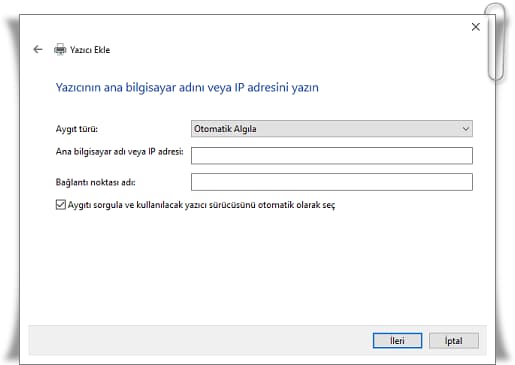
Yazıcı açıksa ve düzgün yapılandırılmışsa Windows yazıcıyı bulacaktır.
Cihazınızda birden çok yazıcı yüklü ise dilerseniz bir yazıcıyı varsayılan olarak seçebilirsiniz.
Varsayılan yazıcıyı seçmek için;
- Başlangıç düğmesini seçin ve ardından Ayarlar ögesini seçin. Cihazlar > Yazıcılar ve tarayıcılar > bir yazıcı seç > Yönet’e gidin. Ardından Varsayılan olarak Ayarla’yı seçin.
Yazıcı ekledikten sonra artık belgelerinizi yazdırmaya başlayabilirsiniz.
Windows 10’da bir belge yazdırmak için;
- Belgeyi açarak üstte bulunan Dosya kısnına tıklayıp Yazdır seçeneğini seçebilir,
- Yada açık belge üzerinde CTRL+P tuşuna basarak Yazdır seçeneğine tıklayabilirsiniz.
Windows 10’da yazıcı ekleme işlemlerini anlattığımız yazımız sona erdi.
Windows 10 Bluetooth özelliği sayesinde Bluetooth kulaklık yada hoparlörünüzü bilgisayarınızla kolaylıkla eşleştirebilirsiniz.
Varsayılan yazıcı nasıl ayarlanır?
Varsayılan yazıcıyı seçmek için;
-Başlangıç düğmesini seçin ve ardından Ayarlar ögesini seçin. Cihazlar > Yazıcılar ve tarayıcılar > bir yazıcı seç > Yönet’e gidin. Ardından Varsayılan olarak ayarla’yı seçin.
Yazıcı ayarları nereden yapılır?
Windows 10 yaıcı ayarlarına;
-[Başlat] menüsünde, [Ayarlar] öğesinin üzerine gelin ve ardından [Yazıcılar] öğesine tıklayın.
-[Yazıcılar] penceresi görünür.
-Kullanmak istediğiniz yazıcının simgesini tıklatın.
-[Dosya] menüsünde, [Yazdırma Tercihleri…] öğesine tıklayın. …
-Gereksinim duyduğunuz ayarları yapın ve daha sonra [OK] öğesine basın.
Windows 10’da nasıl yazdırılır?
Windows 10’da bir belge yazdırmak için;
-Belgeyi açarak üstte bulunan Dosya kısnına tıklayıp Yazdır seçeneğini seçebilir,
-Yada açık belge üzerinde CTRL+P tuşuna basarak Yazdır seçeneğine tıklayabilirsiniz.
Yazıcımın IP adresini nasıl bulabilirim?
Yazıcının IP adresini öğrenmek için;
-Denetim Masası> Aygıtlar ve Yazıcılar’a gidin.
-Yazıcıya sağ tıklayın ve Özellikler’i seçin.
-Web Hizmetleri sekmesine tıklayın.
-Sorun giderme bölümünde IP adresini not edin.